- Автор Jason Gerald [email protected].
- Public 2023-12-16 11:22.
- Соңғы өзгертілген 2025-01-23 12:24.
Барлық заттар дерлік Amazon -да қол жетімді. Өкінішке орай, егер сізде несиелік немесе дебеттік карта болмаса, бұл сайтта заттарды сатып алу қиын болуы мүмкін. Несиелік немесе дебеттік картасыз Amazon -да тауарларды сатып алудың бірнеше әдісі бар, атап айтқанда сыйлық картасы мен АҚШ -тағы банктік шот. Индонезияда сыйлық карталарын оларды форумдардан немесе Facebook топтарынан сатып алуға болады, ал егер сізде АҚШ-та банктік тексеру шоты болса, сіз оларды Amazon-да тауарларды төлеуге пайдалана аласыз.
Қадам
3 әдіс 1: сыйлық карталарын пайдалану

Қадам 1. Amazon сыйлық картасын сатып алыңыз
Amazon сыйлық карталарын Facebook топтарынан немесе Kaskus сияқты ірі форумдардан табуға болады. Сіз бұл картаны қолма -қол немесе банктік аударым арқылы сатып ала аласыз.
Басқа адамдар сіздің сыйлық картаңызға ақша сала алады. Ол автоматты түрде сыйлық картасына ақша салуды таңдай алады, оны сіз Amazon -ға жұмсай аласыз. Оны орнату үшін amazon.com/allowance сайтына кіріңіз
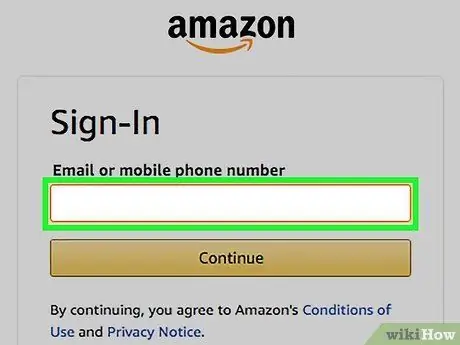
Қадам 2. Amazon -ға кіріңіз
Алдымен Amazon есептік жазбасын ашу керек. Біреуді құру үшін атыңызды және электрондық поштаңызды енгізуіңіз қажет.
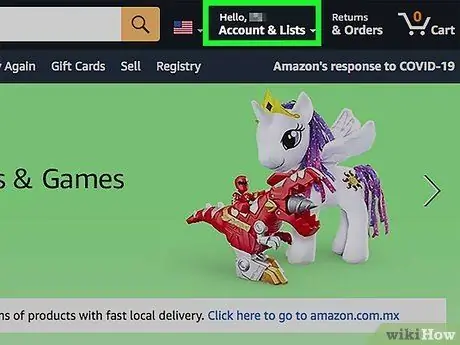
Қадам 3. Есептік жазба бетіне өтіңіз
Бұл бетті тінтуірдің жоғарғы оң жақ бұрышындағы атыңыздың үстіне апарып, Есептік жазбаңызды таңдау арқылы ашыңыз.
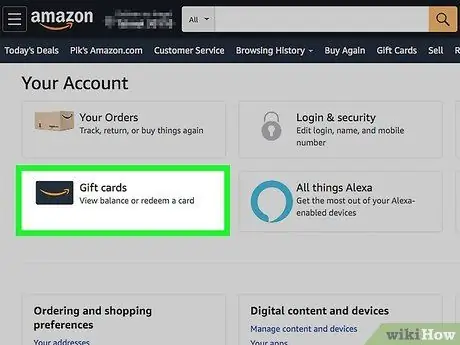
Қадам 4. Есептік жазбаңызға сыйлық картасын қолдану сілтемесін басыңыз
Бұл сілтеме сіздің есептік жазбаңыздың Amazon Wallet бөлімінде
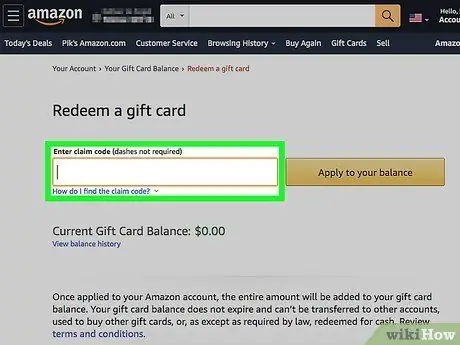
Қадам 5. Сыйлық картасының артқы жағындағы кодты енгізіңіз
Бұл код әріптер мен сандарды қосқанда 14 немесе 15 таңбадан тұрады. Сізге алдымен осы кодты айналдыру қажет болуы мүмкін. Егер сіз сыйлық картасын сандық түрде алсаңыз, бұл код сізге келетін электрондық поштаға қосылады.
Енгізілген кодты тексеру үшін карта балансын көру үшін Тексеру түймесін басыңыз
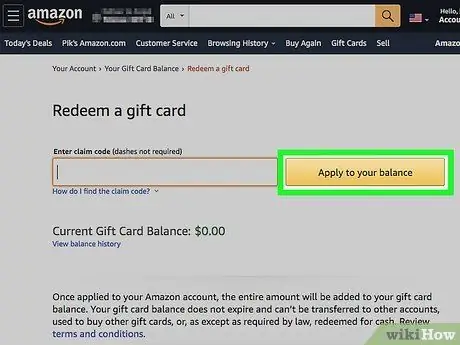
Қадам 6. Балансқа қолдану түймешігін басыңыз
Сыйлық картасының құны сіздің Amazon шотындағы теңгерімге қосылады, бұл оны сатып алу кезінде төлеудің стандартты әдісі болып табылады.
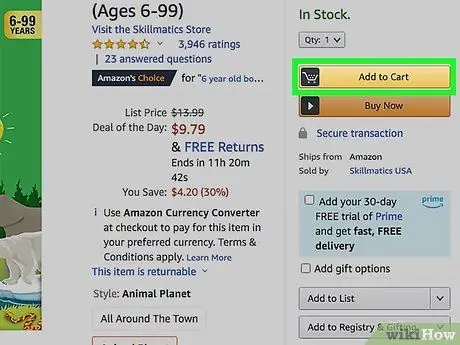
Қадам 7. Себетке заттарды қосыңыз, содан кейін төлем бетіне өтіңіз
Сыйлық картасының қалдығы сіздің шотыңыздың балансына аударылғаннан кейін сіз өзіңіз қалаған заттарды сатып ала аласыз. Жеткізу құнын сізде жеткілікті теңгерім болған жағдайда сыйлық картасы арқылы төлеуге болады.
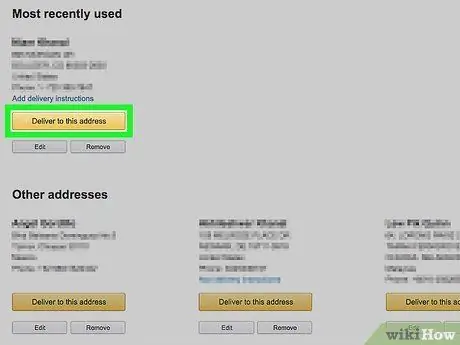
Қадам 8. Жеткізу мекенжайын енгізіңіз (нақты тауарлар үшін)
Төлем бетіне өтпес бұрын тауар жіберілетін мекенжайды енгізіңіз. Егер сіз сандық элементті сатып алсаңыз, бұл қадам қажет болмауы мүмкін.
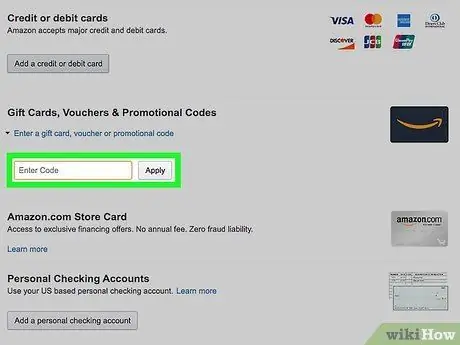
Қадам 9. Сыйлық картасының балансы төлем әдісі ретінде таңдалғанына көз жеткізіңіз
Сондай -ақ, шоттың теңгеріміне картаның қалдығын қосу үшін қосымша кодты енгізуге болады.
Егер сізден сыйлық картасының есепшот мекенжайын енгізу сұралса, оны жеткізу мекенжайымен сәйкестендіріңіз
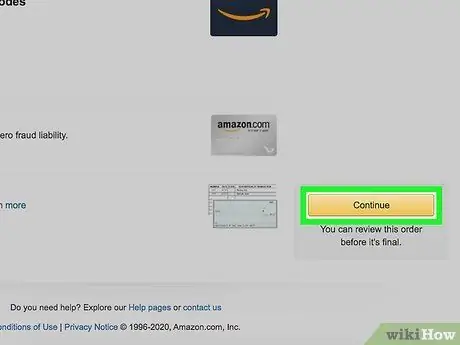
Қадам 10. Сатып алуды аяқтаңыз
Сатып алуды аяқтаңыз және оны өңдеуді күтіңіз. Егер сіздің Amazon сыйлық картасындағы баланс тауардың бағасы мен жеткізу шығындарын жабу үшін жеткілікті болса, сатып алулар еш қиындықсыз өңделеді және жеткізіледі.
3 -ші әдіс 2: Ағымдағы шотты пайдалану (тек АҚШ үшін)
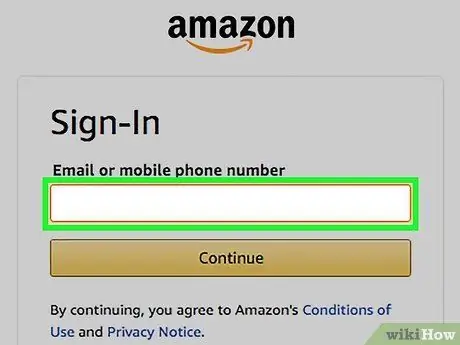
Қадам 1. Amazon сайтына өтіңіз
Егер сізде АҚШ-та есеп айырысу шоты болса, оны Amazon-ға қосып, банк балансынан сатып алу үшін төлеуге болады. Алдымен Amazon есептік жазбасын жасаңыз.
Сіз жинақ, корпоративтік немесе іскерлік шотты пайдалана алмайсыз
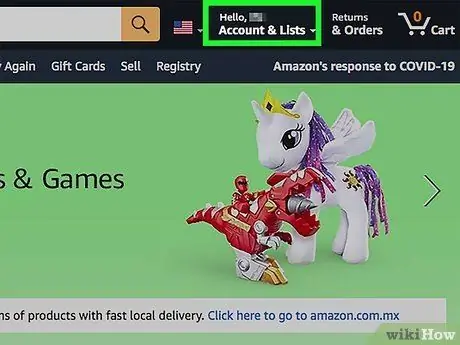
Қадам 2. Есептік жазба бетіне өтіңіз
Бұл бетті Amazon басты бетінің жоғарғы оң жақ бұрышындағы тінтуірді атыңыздың үстіне апарып, Есептік жазбаңызды таңдау арқылы ашуға болады.
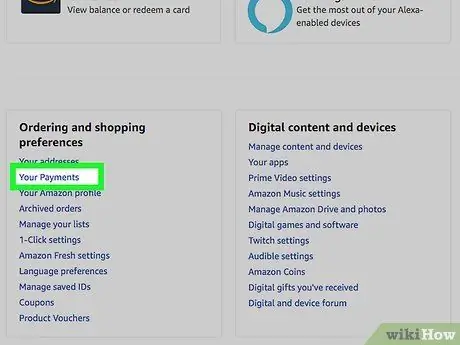
Қадам 3. Төлем опцияларын басқару сілтемесін басыңыз
Бұл сілтеме есептік жазба бетіндегі Amazon Wallet бөлімінде.
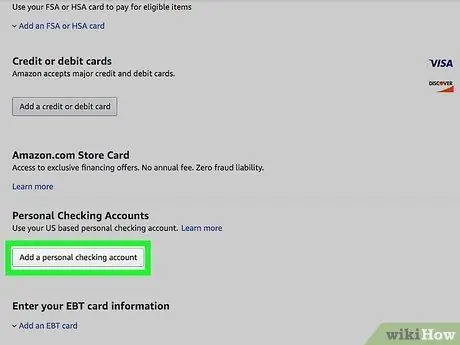
Қадам 4. Тексеру шотын қосу түймешігін басыңыз
Экранда форма пайда болады.
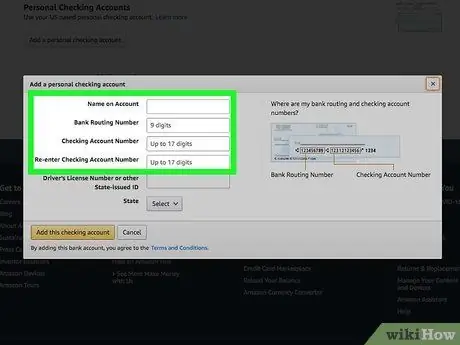
Қадам 5. Есептік жазбаңыз туралы ақпаратты енгізіңіз
Маршрут нөмірін және шот шотының біреуін тексеріңіз. Бұл маршрут нөмірі банкті анықтау үшін қызмет етеді.
- Бағыт нөмірі - жироның төменгі жағындағы сол жақтағы, ұзындығы тоғыз саннан тұратын нөмір.
- Шот нөмірі маршрут нөмірінің оң жағында. Оң жақта ағымдағы шот нөмірін қоспаңыз.
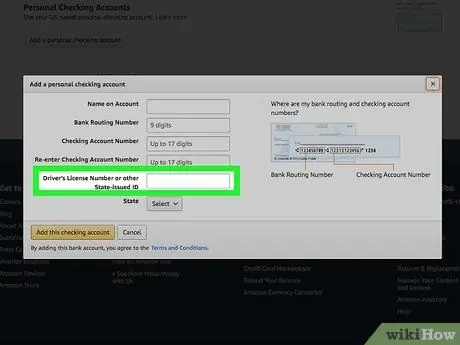
Қадам 6. АҚШ -та SIM нөміріңізді немесе идентификатор нөміріңізді енгізіңіз
Егер сіз шотты шот арқылы сатып алғыңыз келсе, бұл нөмір Amazon -ның сізді тану әдісі ретінде көрсетілуі керек.
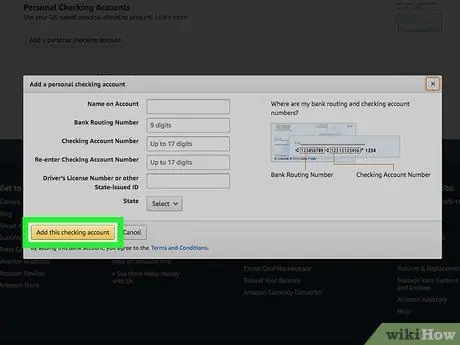
Қадам 7. Пішінді өңдеу үшін Жалғастыру түймешігін басыңыз
Amazon сіз енгізген маршрут нөмірін тексереді. Егер сәтті болса, бұл төлем әдісі сіздің Amazon есептік жазбаңызға қосылады.
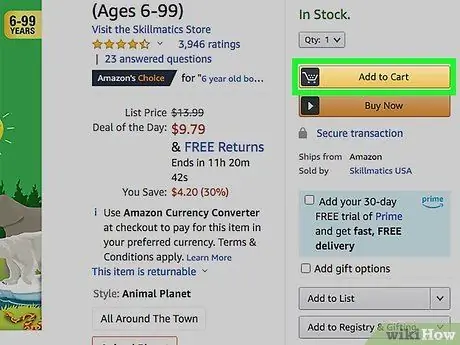
Қадам 8. Amazon -да тауарларды сатып алыңыз
Сіз банктік шотыңызды Amazon есептік жазбаңызбен сәтті байланыстырдыңыз. Енді сіз сатып алу кезінде осы төлем әдісін таңдай аласыз.
3 -ші әдіс 3: Алдын ала төленген несие картасын пайдалану
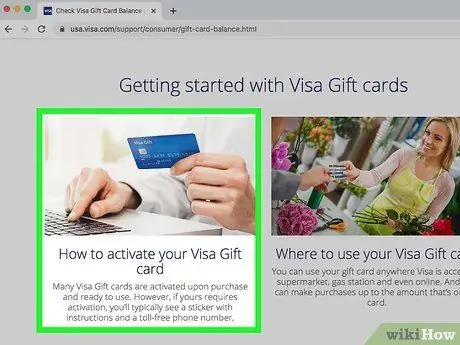
Қадам 1. Алдын ала төленген картаны карта эмитентіне тіркеңіз
Сіз Amazon -да тауарларды сатып алу үшін алдын ала төленген несие картасын пайдаланбас бұрын картаңызды эмитентке тіркеуіңіз керек. Тек содан кейін сіз Amazon талап ететін картаның төлем мекенжайын қоса аласыз.
Сіз сондай -ақ телефон арқылы тіркеу үшін картаның артындағы нөмірге қоңырау шала аласыз немесе карта эмитентінің веб -сайтына кіріп, сол жерде тіркеле аласыз. Тіркелу кезінде жарамды мекенжайды енгізгеніңізге көз жеткізіңіз
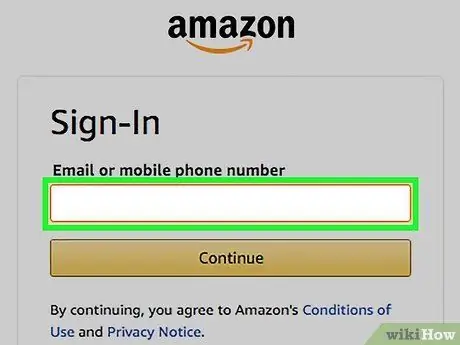
Қадам 2. Амазонға кіріңіз
Сіздің картаңызды тіркегеннен кейін оны сатып алу үшін пайдалануға болады. Есептік жазбаңызға төлем әдісі ретінде қосу үшін Amazon -ға кіріңіз.
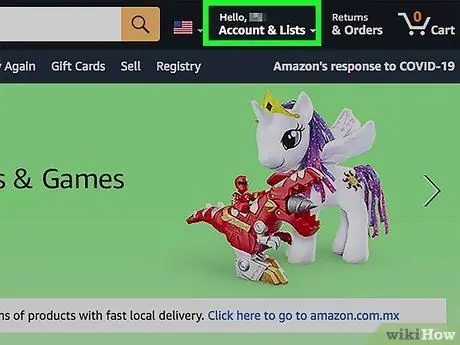
Қадам 3. Amazon басты бетінде атыңыздың үстіне апарыңыз, содан кейін Есептік жазбаңызды таңдаңыз
Сіздің Amazon есептік жазбаңыздың беті ашылады.
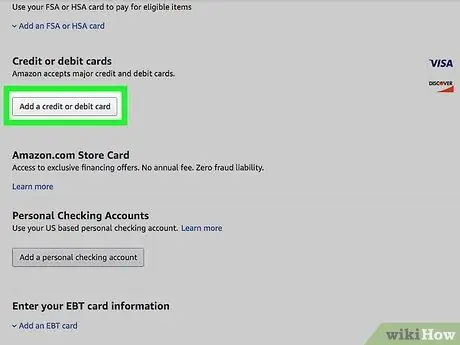
Қадам 4. Кредиттік немесе дебеттік картаны қосу таңдаңыз
Бұл опция Amazon Wallet бөлімінің төлем әдістері бағанында.
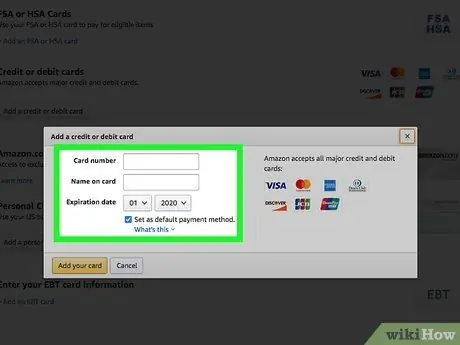
5 -қадам. Атыңызбен бірге алдын ала төленген карта нөмірін енгізіңіз
Сіз енгізген атау картада немесе картада көрсетілгенмен бірдей екеніне көз жеткізіңіз.
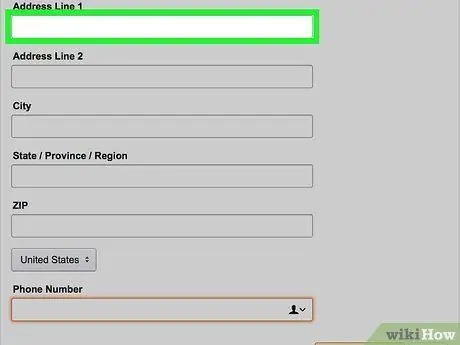
Қадам 6. Алдын ала төленген картаның мекенжайына дәл сәйкес келетін төлем мекенжайын енгізіңіз
Алдын ала төленген картаға тіркелген кезде көрсетілген төлем мекенжайын енгізіңіз. Егер мекен -жай бірдей болмаса, картадан бас тартылады.
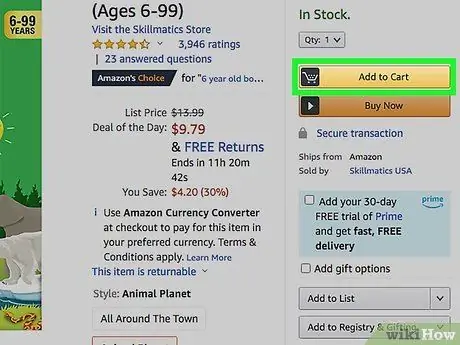
Қадам 7. Заттарды сатып алу үшін жаңадан қосылған алдын ала төленген картаны пайдаланыңыз
Енді сіз сатып алуды аяқтай аласыз және төлем әдісі ретінде алдын ала төленген картаны таңдай аласыз. Сіздің картаңыздағы теңгерім сатып алу мен жеткізу шығындарын жабу үшін жеткілікті екеніне көз жеткізіңіз.
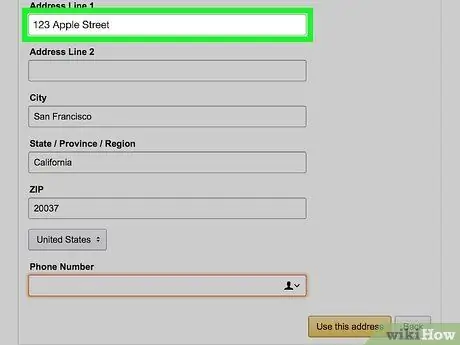
Қадам 8. Егер сіздің картаңыздан бас тартылған болса, төлем мекенжайын тексеріңіз
Егер төлеу кезінде сіздің алдын ала төленген картаңыз қабылданбаса, онда сіздің төлем ақпараты тіркелген мекен -жайға сәйкес келмеуі мүмкін. Amazon -да енгізілген төлем мекен -жайын қараңыз және алдын ала төленген картаны тіркегеніңізге көз жеткізіңіз.






